
[Netflix Tech Blog] HDMI — 확장 Netflix 인증
Netflix에서는 콘텐츠의 창의적인 비전을 구독자 TV 화면까지 보존하는 작업을 매우 중요하게 생각합니다. 이는 셋톱 박스 (STB) 및 TV와 같은 스트리밍 장치에 대한 애플리케이션 통합 및 인증 프로세스의 범위를 크게 증가시킵니다. 그러나 다양한 장치 에코 시스템을 고려할 때 각 장치에 대해 이처럼 심층적 인 검증 수준을 확장하는 것은 우리 인증 팀에게 중요한 과제입니다.
이 문제를 해결하기위한 첫 번째 단계는 스트리밍 장치에서 Netflix 애플리케이션의 다양한 기능적 터치 포인트에 걸쳐 수동 및 주관적인 테스트 접근 방식을 제거하도록 적극적으로 엔지니어링하는 것입니다. 이 기사에서는 이러한 기능 영역 중 하나 인 HDMI (High Definition Multimedia Interface ), STB에 대한 Netflix 인증과 관련하여 발생하는 문제 및이 프로세스를 단순화하는 데 도움이되는 자체 개발 한 자동화 된 객관적인 테스트 워크 플로에 대해 설명합니다.
HDMI (High Definition Multimedia Interface)를 테스트하는 이유는 무엇입니까?
HDMI 사양에는 소스 (STB)에서 싱크 (디스플레이) 장치로 오디오, 비디오 및 기타 디지털 메시지를 성공적으로 전송하는 데 핵심적인 여러 프로토콜과 기능이 포함되어 있습니다. 이러한 기능 중 일부는 다음과 같습니다.
- 확장 디스플레이 식별 데이터 (EDID)
- 다중 채널 오디오 및 HDR (High Dynamic Range) 비디오와 같은 미디어 형식을 전달하는 데 도움이되는 오디오 및 비디오 메타 데이터 (정보 프레임)
- 고 대역폭 디지털 콘텐츠 보호 (HDCP)
- CEC (Consumer Electronics Control)
STB 장치의 고품질 Netflix 환경은 이러한 각 기능의 올바른 구현에 달려 있으므로 철저히 테스트하는 데 관심이 있습니다.
HDMI 테스트 확장
다음은 STB에서 HDMI 테스트와 관련된 몇 가지 문제입니다.
- TV 및 홈 시어터 시스템 (HDMI 토폴로지)의 다양한 홈 엔터테인먼트 설정을 물리적으로 확보하고 복제해야합니다.
- 서로 다른 테스트간에 이러한 토폴로지를 수동으로 변경하는 데 소요 된 시간입니다.
- HDMI 토폴로지에서 사용되는 다른 장치 모델로 인해 일관되지 않은 테스트 결과.
- HDMI 싱크 동작의 차이를 수용하기위한 테스트 결과의 주관성.
이러한 확장 문제를 해결하기 위해 API 지원 HDMI 신호 분석기 를 테스트 인프라 에 통합하기로 결정했습니다 . 이는 분석기의 API를 활용하여 테스트 케이스 내에서 다양한 HDMI 토폴로지를 시뮬레이션 할 수있는 기능을 제공합니다.

여러 HDMI 토폴로지 시뮬레이션 ²
다음으로 이전 섹션에서 강조한 HDMI 프로토콜의 기본 사항을 다루고 관련 문제를 해결하기 위해 개발 한 자동화 워크 플로를 살펴 봅니다.
EDID
배경
모든 HDMI 지원 TV는 확장 디스플레이 식별 데이터 또는 EDID 를 연결된 HDMI 소스 장치 (STB)로 전송합니다. EDID는 싱크 장치가 공간 해상도 (픽셀 수), 시간 해상도 (초당 프레임 수) 및 이러한 픽셀 프레임이 포함 된 색상 형식과 같은 지원되는 오디오 및 비디오 기능을 광고하는 수단입니다. 렌더링.

HDMI 싱크와 HDMI 소스 간의 EDID 교환
테스트 접근법
HDMI 분석기를 사용하여 HDMI 지원 싱크의 EDID를 STB 장치에 알릴 수 있습니다. 이를 통해 테스트 대상 장치 (DUT), 즉 STB가 해당 EDID로 표시되는 HDMI 싱크에 물리적으로 연결된 것처럼 동작하는 환경을 시뮬레이션 할 수 있습니다. 다양한 HDMI 싱크를 에뮬레이트하는이 기능은 우리에게 매우 유용한 것으로 입증되어 여러 테스트 사례의 자동화, 객관적인 평가 및 확장 성을 향상 시켰습니다. 이에 비해 이전에는 테스터가 많은 물리적 HDMI 싱크 장치를 수집하여 DUT에 연결하고 유효성을 검사하고 다음 시나리오로 이동해야했습니다.
테스트 영역 : 요청 된 미디어 프로필 유효성 검사
Netflix 지원 STB는 최적의 사용자 경험을 위해 클라우드 서비스에서 정확한 미디어 스트림을 요청해야합니다. 요청할 미디어 스트림 형식과 충실도는 STB의 고유 HDMI 출력 기능과 연결된 HDMI 토폴로지의 조합에 의해 결정됩니다. 예를 들어 HD 전용 STB는 4K 비디오 스트림을 요청해서는 안됩니다. 마찬가지로 스테레오 전용 스피커가있는 TV에 연결된 STB는 다중 채널 Dolby Digital Plus Atmos 오디오 스트림을 요청해서는 안됩니다. 다양한 HDMI 설정에서 DUT가 요청하는 미디어 스트림의 정확성을 종합적으로 테스트하기 위해, HDMI 분석기에 연결된 EDID 파일 모음을 반복하여 고유 한 해상도 및 미디어 형식 기능으로 다양한 HDMI 싱크를 에뮬레이션합니다. DUT. 그런 다음 각 EDID 버전에 대해 DUT에서 요청한 미디어 프로필을 참조 예상 세트와 비교하여 자동화 된 방식으로 검증합니다. 이렇게하면 DUT에서 요청한 미디어 스트림이 HDMI 기능과 활성 HDMI 토폴로지를 정확하게 반영합니다.
HDR
배경
HDR은 더 넓은 범위의 색상, 더 깊은 검정색 및 더 밝은 반사 하이라이트를 가능하게합니다. 그러나 자막 및 미디어 플레이어 컨트롤과 같은 sRGB 색상 공간의 그래픽 이 HDR 형식의 비디오 레이어에 합성되면 더 넓은 BT.2020 색상 공간 과 더 넓은 범위의 휘도 로 올바르게 변환되어야합니다 . Netflix는 HDR이 아닌 그래픽의 원래 창작 의도를 보존하기위한 지침을 제공하므로 HDR 출력 모드에서 렌더링 할 때 동일하게 나타납니다. 이 개념을 지각 매핑 ( BT.2087.0 )이라고합니다.
점점 더 많은 STB 장치가 비디오 재생 중이 아닌 전체 사용자 경험 내에서 HDR 출력을 생성 할 수 있으므로 정확한 그래픽 색상 공간과 휘도 매핑이 좋은 사용자 경험의 중요한 부분이됩니다. 매핑이 잘못되면 아래 이미지에서 볼 수 있듯이 이러한 그래픽이 어둡게 보이거나 색상이 과포화되어 보일 수 있습니다.

포화되지 않은 Netflix UI

SDR에서 HDR 그래픽으로 변환 한 후 예상되는 Netflix UI

과포화 Netflix UI
테스트 접근법
STB가 Netflix에서 권장하는 sRGB와 그래픽 용 HDR 컬러 볼륨 매핑을 따르더라도 화면의 최종 결과는 다소 주관적입니다. 다른 디스플레이 패널은 최종 출력에 고유 한 특성을 추가합니다. 일부 테스터는 과포화 그래픽을 선호 할 수도 있습니다. 고맙게도 HDMI 분석기를 자동화 된 방식으로 사용하여 테스트에서 이러한 주관성을 제거 할 수 있습니다.
테스트 영역 : sRGB 그래픽에서 HDR 색상 볼륨 매핑
HDMI 분석기를 사용하여 색도 및 휘도와 같은 특성에 대한 픽셀 값을 객관적으로 측정 할 수 있습니다. HDR 관련 테스트에서는 sRGB 색 공간의 경계와 전체 휘도 범위를 모두 포괄하는 그래픽을 사용합니다. 이러한 이미지가 HDR 모드에서 HDMI 출력을 보내는 STB의 그래픽 평면에 적용되면 STB는 그래픽 평면을 HDR 색상 볼륨으로 변환하여 통합 형식으로 그래픽과 비디오 요소를 모두 출력 할 수 있습니다. 이 STB 출력을 HDMI 분석기에서 캡처하여 STB에서이 그래픽 색상 볼륨 변환 후 그래픽 섹션의 출력 픽셀 값이 원래 비 HDR 의 예상 경계를 따르는 지 측정하고 확인합니다.지각 매핑 요구 사항에 따라 색 공간 및 휘도 범위. 아래 그림은이 테스트 프로세스를 강조합니다.

그래픽을위한 SDR에서 HDR 색상 볼륨으로의 변환 검증
HDCP
배경
콘텐츠 불법 복제 방지를 목표로 Netflix 애플리케이션을 실행하는 STB 디바이스가 해당 디바이스에서 콘텐츠가 손상되지 않도록 보호 할 수있는 것이 가장 중요합니다. 이를 보장하기위한 여러 중요한 단계 중 하나는 스트림과 관련된 DRM (디지털 권한 관리) 라이선스에 지정된대로 HDCP (High-bandwidth Digital Content Protection ) 정책에 대한 STB 장치의 준수 여부를 확인 하는 것입니다.
Netflix DRM 라이선스는 일반적으로 각 콘텐츠 해상도에 필요한 최소 HDCP 버전 (v1.4 또는 v2.2)의 매핑을 제공합니다. 즉, HDMI 소스 (STB)와 싱크 디바이스 (디스플레이 ) 소스가 HDMI 케이블을 통해 특정 해상도로 관련 해독 된 비디오 신호를 보낼 수 있도록합니다. 이러한 HDCP 정책을 효과적으로 적용하려면 HDMI 싱크와 협상 된 유효 HDCP 상태에 대한 HDMI 소스 장치의보고와 각 출력 콘텐츠 해상도에 필요한 최소 HDCP 버전의 시행을 신뢰할 수 있어야합니다.
테스트 접근법
다양한 오디오 / 비디오 중계기 (예 : 홈 시어터 시스템), HDMI 스위치 및 연결된 디스플레이를 조달하는 작업은 시간이 많이 걸리고 확장되지 않습니다. 다시 한 번 테스트 자동화 목적으로 HDMI 분석기를 사용합니다.
테스트 영역 : 정확한 HDCP 버전보고
분석기를 활용하여 다음 HDMI 토폴로지를 시뮬레이션 할 수 있습니다.
- TV에 연결된 STB
- 중계기에 연결된 STB는 차례로 TV에 연결됩니다.
각 토폴로지에서 관련 HDMI Analyzer API를 사용하여 자동화 된 방식으로 리피터 및 TV에서 HDCP v1.4 또는 HDCP v2.2와 같은 HDCP 지원 수준을 개별적으로 조정할 수도 있습니다. 이러한 기능을 통해 아래 그림과 같이 여러 테스트 설정을 만들 수 있으며, 각 설정에서 DUT는 Netflix 애플리케이션에 유효한 HDCP 버전 (토폴로지에서 가장 낮은 버전)을보고해야합니다. 해당 구성의 클라이언트에 적절한 콘텐츠.

다양한 HDCP 버전 구성
테스트 영역 : HDCP 정책 준수
보고 된 HDCP 버전을 테스트하면 DUT가 적절한 콘텐츠 스트림 및 DRM 라이선스를 얻기 위해 Netflix 서비스에 올바른 데이터를 전송하는지 확인할 수 있지만, DUT가 해당 라이선스에 명시된 비디오 출력 제한 (예 : 콘텐츠 차단)을 준수하는지 테스트해야합니다. HDCP v1.4가 HDMI 링크에서 협상 된 경우 HDCP v2.2. 이를 보장하기 위해 HDMI 분석기를 사용하여 서로 다른 HDMI 토폴로지를 가상으로 에뮬레이션하고 비디오 출력에 대한 고유 한 유형의 콘텐츠 보호 규칙을 규정하는 다양한 DRM 라이선스를 사용하여 재생을 시작합니다. 마지막으로 HDMI 분석기에서 서로 다른 HDCP 버전으로 전환하여 각 구성에서 DUT가 다음 필수 조치 중 하나를 수행하여 DRM 라이센스에 명시된 비디오 출력 보호 규칙을 따를 수 있도록합니다.
- 비디오 스트림의 HDMI 출력을 그대로 허용
- 해상도가 콘텐츠 보호 기준 인 경우 비디오 출력 해상도를 낮 춥니 다.
- HDMI 비디오 출력을 완전히 차단
- Netflix 애플리케이션에 불충분 한 HDCP 보호 오류를 표시하여 재생 중지
각각은 HDMI 분석기 및 관련 Netflix 애플리케이션 이벤트를 활용하여 자동화 된 방식으로 검증 될 수 있습니다.
CEC
배경
HDMI 장치의 CEC (Consumer Electronics Control) 프로토콜 구현은 일반적으로 연결된 홈 시어터 시스템의 볼륨을 제어하기 위해 TV 리모컨을 사용하는 등의 간접 장치 제어의 편리함을 제공합니다. 그러나 이러한 이점 외에도 CEC 메시지는 다운 스트림 장치 (HDMI 싱크)의 HDMI 입력이 활발하게 사용되고 있는지 또는 다운 스트림 장치 자체가 대기 상태에 있는지를 나타낼 수도 있습니다. 이것은 HDMI 소스에서 실행되는 Netflix와 같은 스트리밍 애플리케이션에 흥미로운 것입니다. Netflix를 실행하는 STB가 싱크 디바이스의 활성 HDMI 입력에 연결되어 있는지 여부는 Netflix 애플리케이션이해야 할 일과하지 말아야 할 일에 영향을 미치므로 STB가이 활성 또는 비활성 CEC 상태를 Netflix 애플리케이션에 올바르게 신호하기를 원합니다. .
테스트 접근법
CEC가 싱크 장치에서 브랜드화되는 방법, 장치 메뉴 시스템에서 활성화되는 방법 및 관련 CEC 메시지가 전송되는 조건에서 가변성 문제를 제거하기 위해 HDMI 분석기를 사용하여 신중하게 제작 된 CEC 작동 코드를 보냅니다. STB에.
테스트 영역 : 정확한 CEC 활성 상태 알림
HDMI 버스에서 DUT를 대상으로하는 사용자 지정 CEC 메시지를 보낸 후 Netflix 애플리케이션에 대한 CEC 활성 상태 알림 측면에서 이러한 메시지에 대한 응답으로 올바르게 작동하는지 확인할 수 있습니다. 이러한 테스트 시나리오 중 일부는 아래 그림에 강조 표시되어 있습니다.
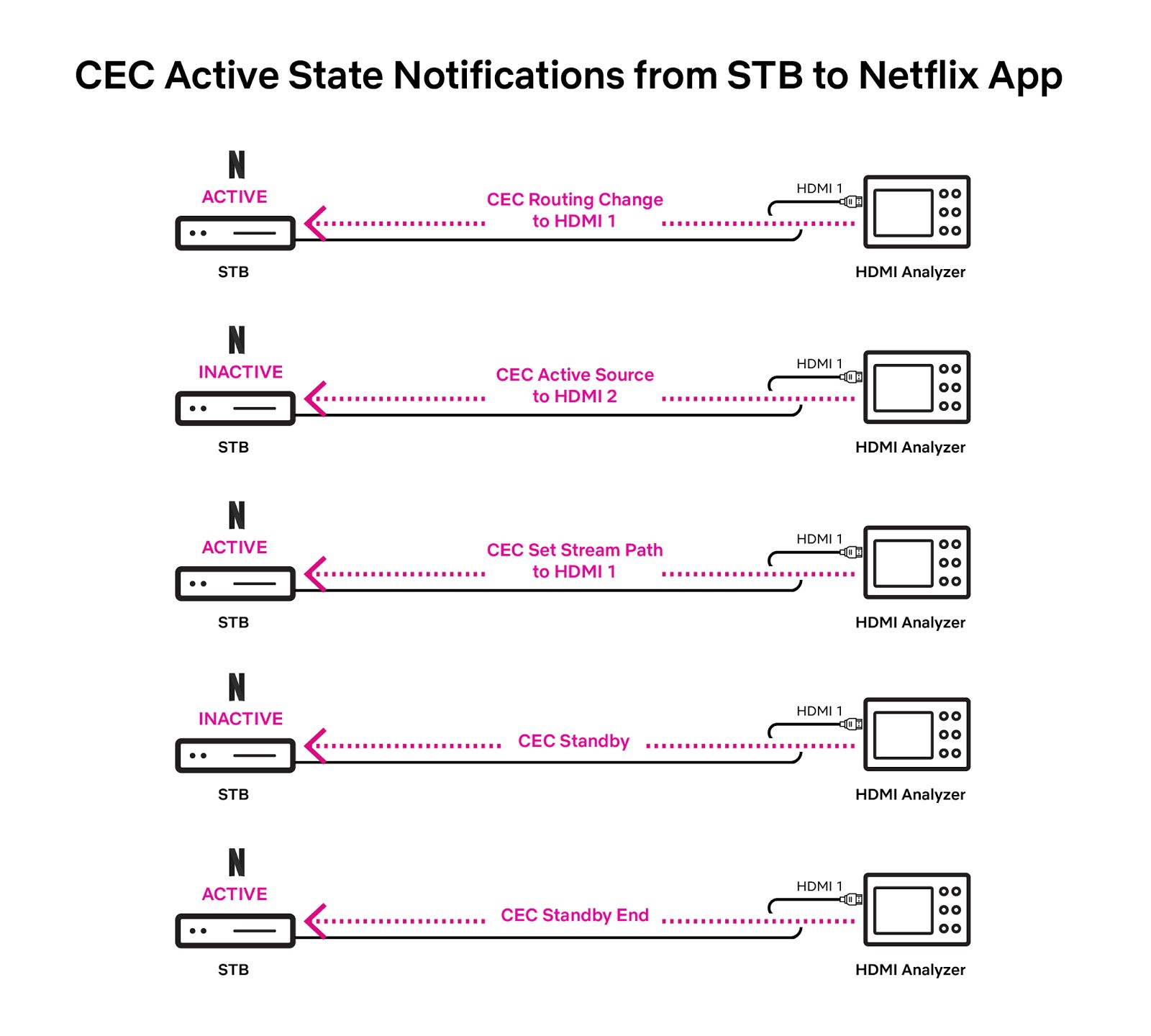
다양한 시나리오에서 CEC 활성 상태 알림
예를 들어 CEC 메시지를 STB에 보내 HDMI 싱크의 활성 HDMI 입력이 다른 소스로 변경되었음을 알릴 수 있습니다. 마찬가지로 CEC 대기 메시지를 브로드 캐스트하여 HDMI 싱크 대기 전환의 발생을 시뮬레이션 할 수도 있습니다. 두 시나리오 모두 소스 장치가 CEC 비활성화되고이 업데이트 된 CEC 상태를 로컬 Netflix 애플리케이션에 알릴 것으로 예상합니다.
요약
Netflix에서는 구독자의 경험 품질에 대해 매우 중요하게 생각합니다. 파트너로부터 가능한 최상의 장치 통합을 보장하기 위해 접근 방식을 확장하기 위해 테스트 자동화에 투자하도록 동기를 부여합니다. 여기에서 논의 된 아이디어는 식별 및 해결해야 할 더 많은 과제가 남아있는 빙산의 일각을 나타냅니다. 장치 테스트 자동화에 대한 열정이 있고 이러한 종류의 문제를 해결하는 데 도움이 필요하다면 채용 사이트 에서 흥미로운 기회 를 확인하십시오 .
https://netflixtechblog.com/hdmi-scaling-netflix-certification-8e9cb3ec524f
HDMI — Scaling Netflix Certification
High Definition Multimedia Interface (HDMI) and the challenges it brings to Netflix certification.
netflixtechblog.com
'Android Mini PC' 카테고리의 다른 글
| 2020년 Chromecast with Google TV (구글크롬캐스트: CCGTV) - Spec 비교 (FAQ 추가중) (9) | 2020.10.18 |
|---|---|
| [Netflix Tech Blog] SVT-AV1 : 오픈 소스 AV1 인코더 및 디코더 (0) | 2020.09.07 |
| 구글의 '사브리나' "Sabrina"안드로이드 TV 동글이 49 ~ 59 달러의 가격을 제시하며 주요 소매점에 등장 (1) | 2020.09.02 |
| 새로운 '픽셀에서 캡처 된'배경을 선택하는 Android TV, 스마트 디스플레이 (0) | 2020.07.14 |
| MiTV Stick (MDZ-24-AA) HW Information 200710 & Geekbench4 Score (0) | 2020.07.10 |